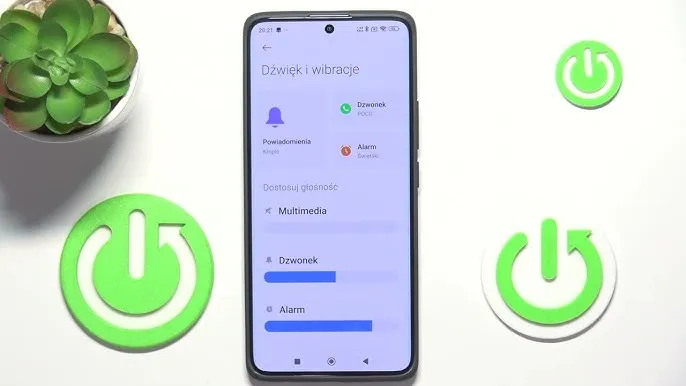Inne skuteczne opcje obejmują zdalne włączanie laptopa za pomocą funkcji Wake-on-LAN, a także użycie zewnętrznych urządzeń, takich jak myszki USB czy stacje dokujące. W tym artykule przedstawimy różne metody, które pozwolą Ci uruchomić laptopa bez korzystania z przycisku zasilania, a także omówimy specyfikę dla różnych marek, abyś mógł łatwo znaleźć rozwiązanie dla swojego urządzenia.
Kluczowe informacje:- Możliwość uruchomienia laptopa za pomocą kombinacji klawiszy funkcyjnych, takich jak „Fn” i „Power”.
- Specyficzne metody dla różnych marek: Dell, HP, Lenovo.
- Funkcja Wake-on-LAN umożliwia zdalne włączanie laptopa przez sieć lokalną.
- Podłączenie do zewnętrznego źródła zasilania może zainicjować uruchomienie laptopa.
- Stacje dokujące mogą pełnić funkcję przycisku zasilania w niektórych modelach laptopów.
- W przypadku problemów z przyciskiem warto skonsultować się z serwisem technicznym.
Alternatywne metody uruchamiania laptopa bez przycisku zasilania
W sytuacjach, gdy przycisk zasilania laptopa nie działa, istnieje kilka alternatywnych metod, które pozwalają na jego uruchomienie. Wśród najprostszych rozwiązań znajduje się wykorzystanie kombinacji klawiszy funkcyjnych, które mogą zainicjować włączenie urządzenia. Warto jednak pamiętać, że różne modele laptopów mogą wymagać różnych kombinacji klawiszy, dlatego zawsze warto zapoznać się z dokumentacją swojego sprzętu.
Oprócz klawiatury, istnieją także inne metody, takie jak zdalne uruchamianie laptopa przez sieć oraz podłączenie do zewnętrznego źródła zasilania. W kolejnych sekcjach omówimy szczegółowo te metody, aby każdy mógł znaleźć odpowiednią dla siebie opcję, gdy tradycyjny przycisk zasilania zawiedzie.Użycie klawiatury do włączenia laptopa - szybki i prosty sposób
Jednym z najłatwiejszych sposobów na uruchomienie laptopa bez użycia przycisku zasilania jest wykorzystanie klawiatury. W wielu laptopach można to zrobić, wchodząc najpierw do ustawień BIOS. Aby to zrobić, należy uruchomić laptopa i w odpowiednim momencie nacisnąć klawisz, który otwiera BIOS (najczęściej jest to klawisz F2, Del lub Esc, ale warto sprawdzić w dokumentacji swojego modelu). W BIOS-ie należy znaleźć opcję dotyczącą klawiatury i włączyć funkcję, która pozwala na uruchomienie laptopa za pomocą klawiszy.
Po włączeniu tej opcji, aby uruchomić laptopa, wystarczy przytrzymać jednocześnie klawisze „Fn” i „Power” przez około 5 sekund. W niektórych modelach laptopów, takich jak Dell, HP czy Lenovo, mogą być dostępne różne kombinacje klawiszy, np. Fn + F1 lub Fn + F2. Dlatego warto sprawdzić instrukcje obsługi swojego laptopa, aby znaleźć odpowiednią kombinację.
Wykorzystanie funkcji Wake-on-LAN - zdalne uruchamianie laptopa
Funkcja Wake-on-LAN (WoL) to technologia, która umożliwia zdalne włączanie laptopa przez sieć lokalną. Dzięki niej można uruchomić laptopa bez potrzeby fizycznego dostępu do urządzenia, co jest szczególnie przydatne w sytuacjach, gdy laptop znajduje się w innym pomieszczeniu lub jest trudno dostępny. Aby móc skorzystać z tej funkcji, należy upewnić się, że jest ona włączona w ustawieniach BIOS/UEFI oraz że laptop jest podłączony do zasilania i sieci.
Aby skonfigurować Wake-on-LAN, należy najpierw wejść do BIOS-u laptopa. W zależności od modelu, może to wymagać naciśnięcia klawisza F2, Del lub Esc podczas uruchamiania. W ustawieniach BIOS/UEFI należy znaleźć sekcję związaną z zarządzaniem energią i włączyć opcję Wake-on-LAN. Po zapisaniu zmian i wyjściu z BIOS-u, laptop będzie gotowy do zdalnego uruchamiania.
Gdy funkcja WoL jest już aktywna, można zdalnie włączyć laptopa z innego urządzenia, takiego jak komputer stacjonarny lub smartfon. Do tego celu można użyć specjalnych aplikacji lub programów, które wysyłają odpowiedni sygnał do laptopa. Przykłady takich narzędzi to WakeMeOnLan, WOL Magic Packet Sender oraz Depicus Wake on LAN. Wystarczy wprowadzić adres MAC laptopa oraz ewentualnie jego adres IP, aby wysłać sygnał i uruchomić urządzenie.
- WakeMeOnLan - prosta aplikacja do zdalnego włączania laptopów przez sieć.
- WOL Magic Packet Sender - narzędzie do wysyłania pakietów Wake-on-LAN z różnych platform.
- Depicus Wake on LAN - popularne oprogramowanie, które umożliwia zdalne uruchamianie komputerów.
Użycie myszki USB - jak skonfigurować do uruchamiania
Aby skonfigurować myszkę USB do uruchamiania laptopa, należy najpierw wprowadzić odpowiednie zmiany w ustawieniach BIOS. W tym celu uruchom laptopa i podczas startu naciśnij klawisz, który otwiera BIOS (najczęściej jest to F2, Del lub Esc, w zależności od modelu). W ustawieniach BIOS należy znaleźć sekcję dotyczącą zarządzania energią lub urządzeń USB. Tam trzeba aktywować opcję, która pozwala na włączenie laptopa za pomocą myszy USB. Upewnij się, że opcja ta jest włączona, aby laptop mógł reagować na sygnały z myszy.
Po zapisaniu zmian w BIOS-ie i wyjściu z ustawień, wystarczy podłączyć myszkę USB do laptopa. W większości przypadków, po podłączeniu, laptop będzie gotowy do uruchomienia, gdy naciśniesz przycisk na myszce. Upewnij się, że mysz jest sprawna i działa prawidłowo, ponieważ uszkodzona myszka nie będzie mogła zainicjować uruchomienia laptopa. Taki sposób uruchamiania jest szczególnie przydatny, gdy tradycyjny przycisk zasilania nie działa lub jest uszkodzony.
Zastosowanie stacji dokującej - wygodne uruchamianie laptopa
Stacja dokująca to doskonałe rozwiązanie dla osób, które chcą wygodnie uruchamiać laptopa bez użycia fizycznego przycisku zasilania. Główną zaletą stacji dokującej jest to, że umożliwia podłączenie laptopa do zasilania oraz różnych urządzeń peryferyjnych za pomocą jednego kabla. Dzięki temu, gdy laptop jest umieszczony w stacji dokującej, wystarczy podłączyć zasilacz, aby go uruchomić. To wygodne rozwiązanie, które pozwala na szybkie rozpoczęcie pracy bez zbędnych czynności.
Aby skonfigurować stację dokującą, wystarczy podłączyć ją do laptopa i do źródła zasilania. Po podłączeniu stacji dokującej, laptop powinien automatycznie rozpoznać połączenie i włączyć się, jeśli jest odpowiednio skonfigurowany. Upewnij się, że stacja dokująca jest zgodna z Twoim modelem laptopa i że wszystkie kable są poprawnie podłączone. To rozwiązanie nie tylko ułatwia uruchamianie laptopa, ale także zwiększa jego funkcjonalność, umożliwiając łatwe podłączenie dodatkowych monitorów, klawiatury czy myszki.

Specyfika różnych marek laptopów - co warto wiedzieć
Każda marka laptopów ma swoje unikalne metody uruchamiania urządzenia, które mogą różnić się od ogólnych rozwiązań. W przypadku laptopów, takich jak Dell, HP i Lenovo, warto znać specyficzne kombinacje klawiszy oraz ustawienia BIOS, które umożliwiają uruchomienie laptopa bez użycia tradycyjnego przycisku zasilania. Zrozumienie tych różnic jest kluczowe, zwłaszcza gdy przycisk zasilania nie działa lub jest uszkodzony.
Metody dla laptopów Dell - krok po kroku
W laptopach Dell, aby uruchomić urządzenie bez przycisku zasilania, można spróbować użyć kombinacji klawiszy. Najczęściej stosowane klawisze to Fn + F1 lub Fn + F2. Aby to zrobić, upewnij się, że laptop jest podłączony do zasilania, a następnie naciśnij i przytrzymaj jednocześnie odpowiednie klawisze przez kilka sekund. W niektórych modelach może być konieczne również naciśnięcie klawisza zasilania na klawiaturze, aby zainicjować uruchomienie.
Aby skonfigurować laptopa Dell do włączania za pomocą klawiatury, należy również sprawdzić ustawienia BIOS. Podczas uruchamiania laptopa, naciśnij klawisz F2 (lub inny odpowiedni klawisz, w zależności od modelu), aby wejść do BIOS-u. W sekcji dotyczącej zarządzania energią znajdziesz opcję, która pozwala na włączenie laptopa za pomocą klawiatury. Upewnij się, że ta opcja jest aktywna, a następnie zapisz zmiany i wyjdź z BIOS-u. Po tych krokach laptop powinien być gotowy do uruchomienia przy użyciu klawiszy funkcyjnych.
Metody dla laptopów HP - co działa najlepiej
W laptopach HP istnieje kilka sposobów na uruchomienie urządzenia bez użycia przycisku zasilania. Jednym z najprostszych rozwiązań jest wykorzystanie klawisza F12, który często działa jako przycisk zasilania. Aby to zrobić, upewnij się, że laptop jest podłączony do zasilania, a następnie naciśnij klawisz F12 przez kilka sekund. W niektórych modelach, po podłączeniu do zasilania, laptop może się automatycznie uruchomić, co czyni ten proces jeszcze łatwiejszym.
Oprócz klawiszy funkcyjnych, warto również sprawdzić ustawienia BIOS. Aby to zrobić, uruchom laptopa i naciśnij klawisz Esc lub F10 podczas rozruchu, aby wejść do BIOS-u. W sekcji dotyczącej zarządzania energią możesz znaleźć opcję, która pozwala na włączenie laptopa za pomocą klawiatury. Po aktywowaniu tej opcji, laptop powinien reagować na sygnały z klawiatury, co umożliwi jego uruchomienie bez użycia fizycznego przycisku zasilania.
Metody dla laptopów Lenovo - sprawdzone techniki
Laptopy Lenovo oferują różne metody uruchamiania, które mogą być przydatne, gdy tradycyjny przycisk zasilania nie działa. W wielu modelach można spróbować użyć klawiszy Fn + F1 lub Fn + F2, aby włączyć laptopa. Należy upewnić się, że laptop jest podłączony do zasilania, a następnie przytrzymać odpowiednie klawisze przez kilka sekund. W przypadku niektórych modeli, po podłączeniu do zasilania, laptop może automatycznie się uruchomić.
Warto również dostosować ustawienia BIOS, aby umożliwić uruchamianie laptopa za pomocą klawiatury. Aby to zrobić, uruchom laptopa i naciśnij klawisz F2 podczas rozruchu, aby wejść do BIOS-u. W sekcji zarządzania energią znajdziesz opcję, która pozwala na aktywację funkcji uruchamiania laptopa z klawiatury. Po zapisaniu zmian laptop powinien być gotowy do uruchomienia przy użyciu klawiszy funkcyjnych.
Jak wykorzystać aplikacje mobilne do zdalnego uruchamiania laptopa
W dzisiejszych czasach, kiedy technologia mobilna rozwija się w szybkim tempie, warto rozważyć użycie aplikacji mobilnych do zdalnego uruchamiania laptopa. Dzięki funkcji Wake-on-LAN, wiele aplikacji na smartfony, takich jak Fing czy Wake On Lan, pozwala na wygodne włączenie laptopa z dowolnego miejsca. Użytkownicy mogą skonfigurować aplikację, aby wysyłała sygnał do laptopa, co jest szczególnie przydatne w przypadku pracy zdalnej lub gdy laptop znajduje się w innym pomieszczeniu.
Warto również zwrócić uwagę na rozwijające się technologie, takie jak inteligentne gniazdka, które można kontrolować za pomocą aplikacji na smartfony. Takie urządzenia pozwalają na zdalne włączanie zasilania do laptopa, co daje dodatkową elastyczność w zarządzaniu urządzeniem. W przyszłości możemy spodziewać się jeszcze większej integracji między urządzeniami mobilnymi a komputerami, co otworzy nowe możliwości w zakresie zdalnego zarządzania i uruchamiania laptopów.